Den "dolda" funktioner i den fasta programvaran för Wi-Fi-energimätaren
På grund av den fortsatta uppgraderingen av den fasta programvaran dyker det ofta upp nya funktioner i den senaste firmwaren, den här artikeln används för att lista alla funktioner som har stöds av firmware (kommer att uppdateras kontinuerligt).
Hur man hämtar den senaste firmware
Vi kommer att släppa den senaste firmwareversionen här.
Välj driftläge för energimätaren
Det finns tre körlägesval.
- Moln: använd energimätaren tillsammans med IAMMETER-molnet, detta är standardläget.
- TCP: ladda upp data till tredje parts server med TCP, TLS eller MQTT.
- HTTP: ladda upp data till tredje parts server med HTTP eller HTTPS.
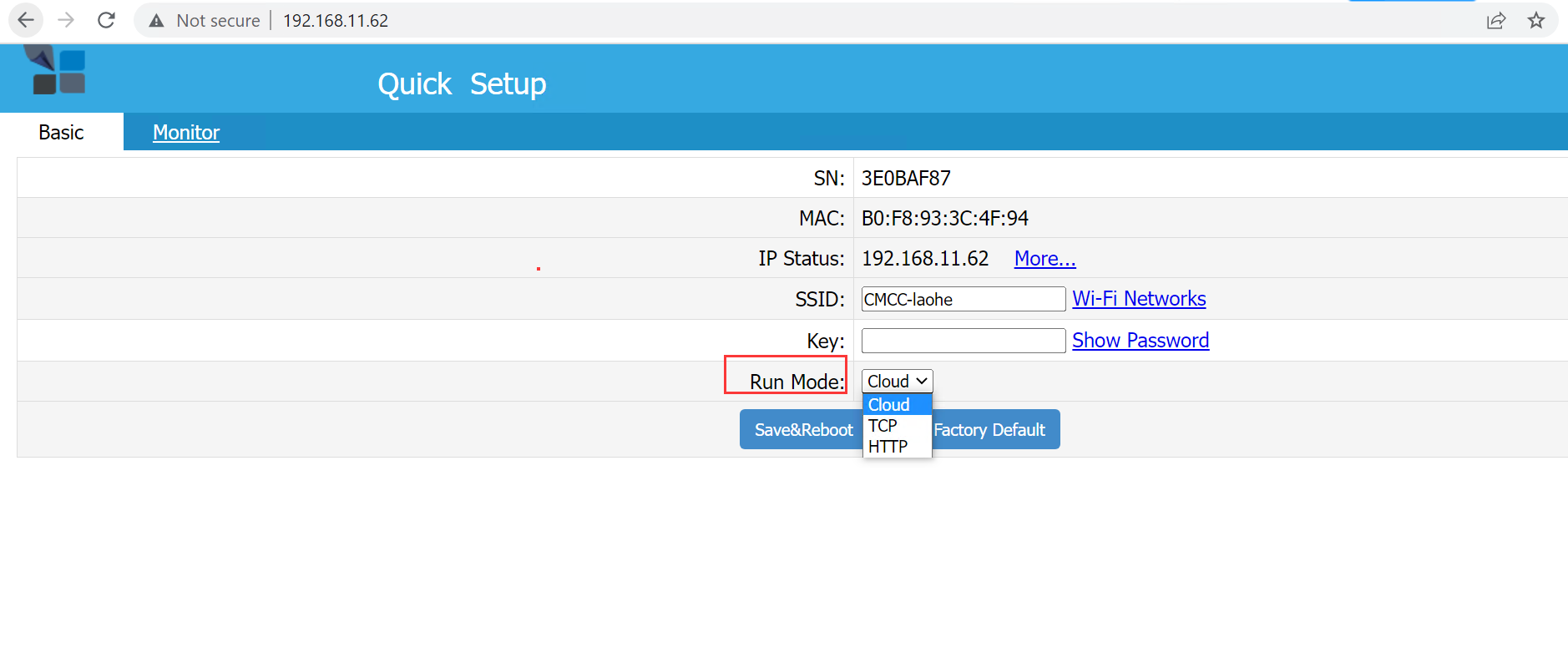
T
Moln
Detta är standardläget. Det kommer att ladda upp data till IAMMETER-molnet. Sedan kan du övervaka energidata av IAMMETER-molnet, effekten är så här:besök IAMMETER-molnet med demokontot
Observera: det skulle finnas olika effekter när du klickar på demolänken i webbläsaren för skrivbordsläge (webbsystemeffekt) eller telefonläge (appeffekt)
TCP, TLS och MQTT
TCP && TLS
Vänligen hänvisa tillhttps://www.iammeter.com/docs/integrate-with-thirdparty-server
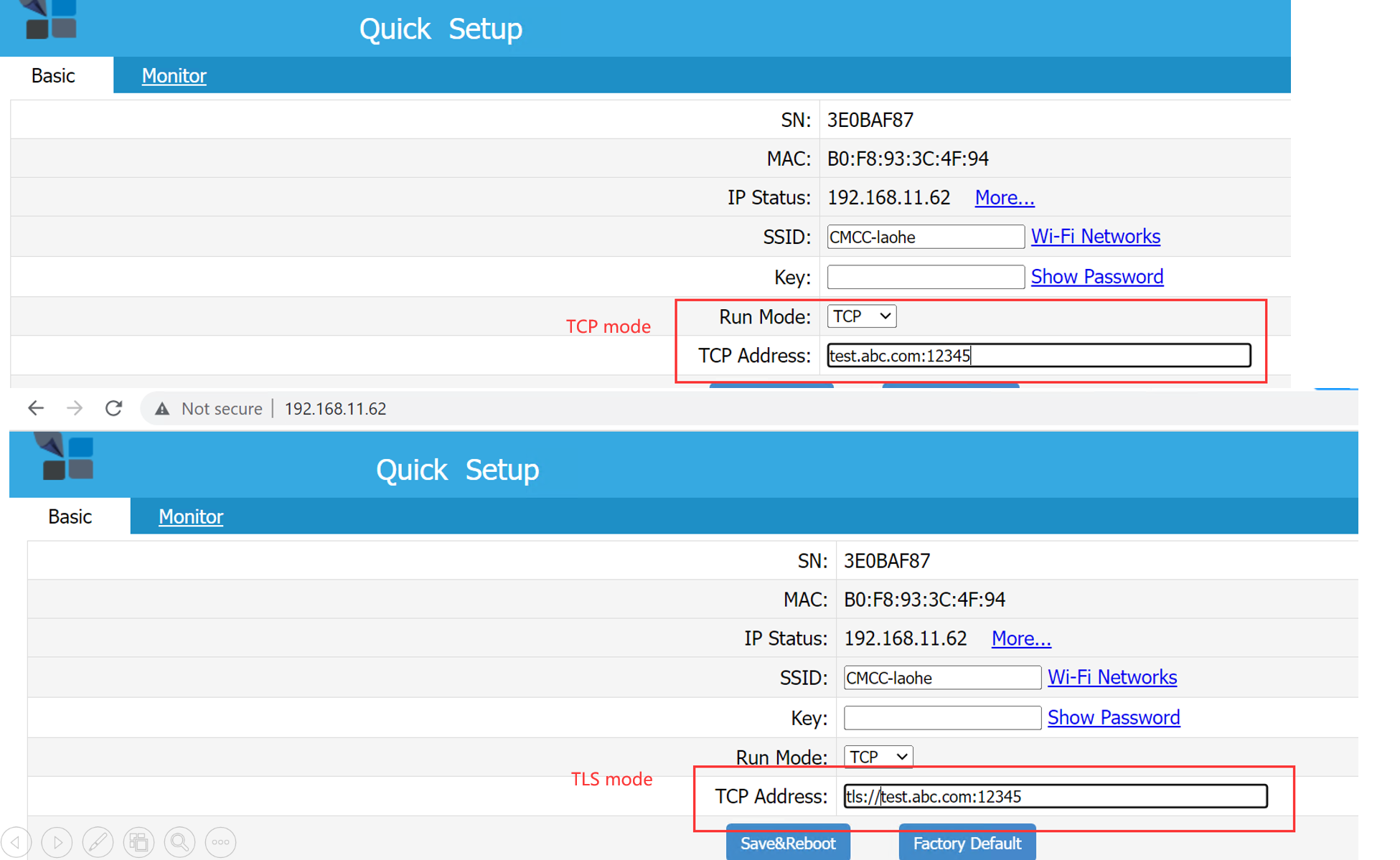
Video: Ladda upp energiövervakningsdata till en tredjepartsserver
MQTT
Vänligen hänvisa tillhttps://www.iammeter.com/docs/integrate-with-mqtt-server
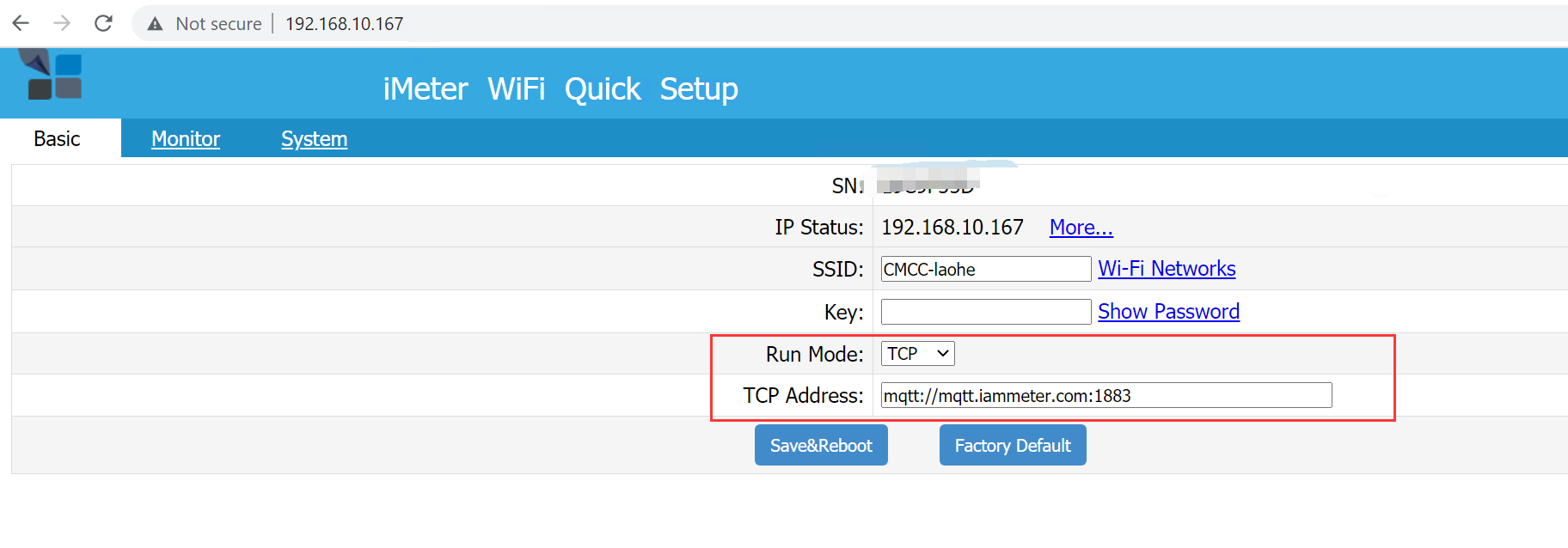
HTTP eller HTTPS
- Dataformatet för http/https-inlägget är detsamma som tcp/mqtt/tls-läget.
- du kan använda en annan port för att göra http-inlägget.
- om du använder hamnen på 443, skulle energimätaren göra dethttpspost (stöder endast https i port 443)
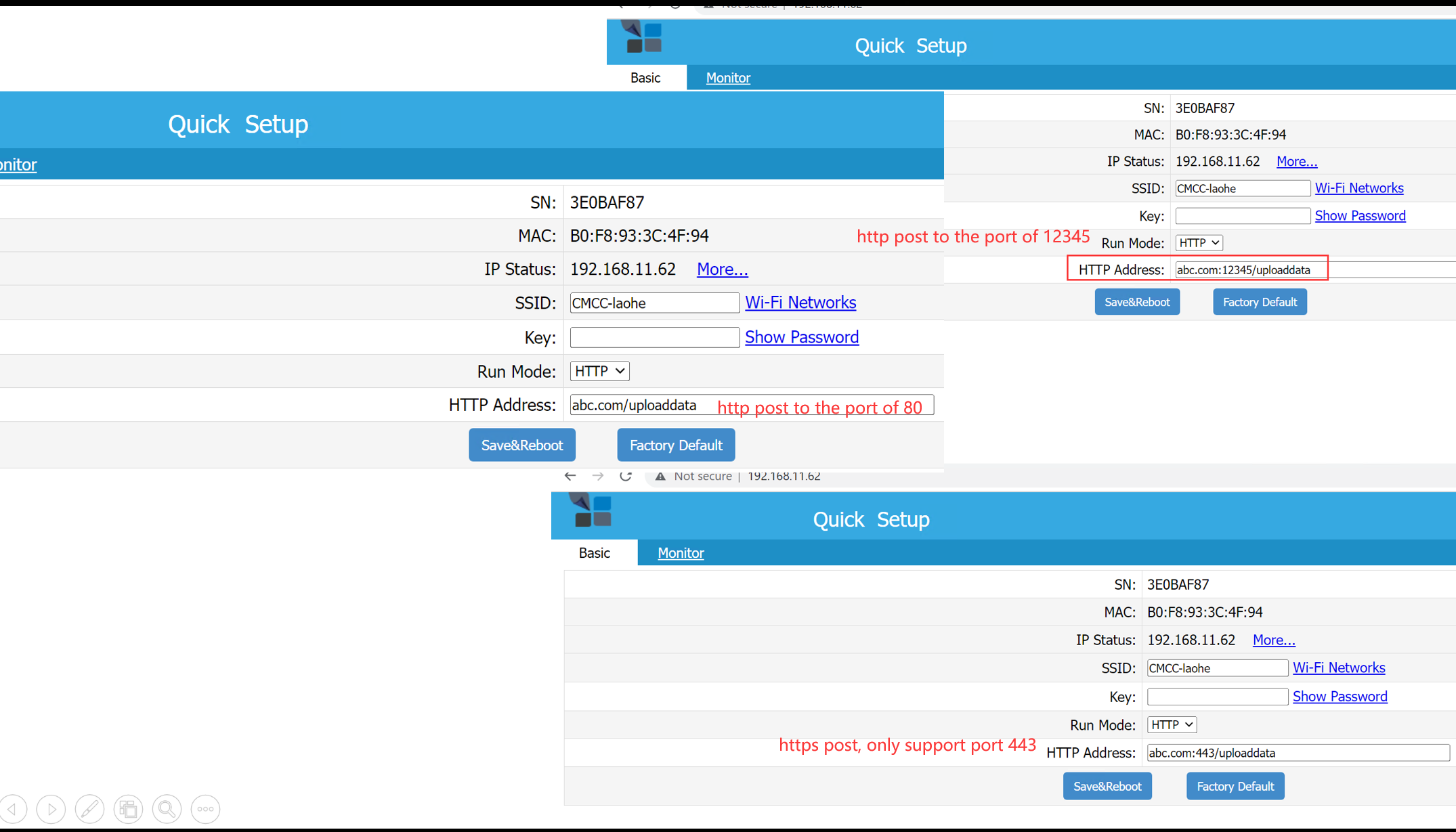
För mer information, seLadda upp data till tredje parts server med http/https
Lokalt API
/api/monitorjson: returnera mätresultatet
Returnera alla mätresultat för Wi-Fi-energimätaren i fältet Data.
Datan innehåller sådana parametrar nedan (om det är en 3-fas energimätare kommer den att returnera alla tre fasavläsningar)
Spänning, ström, aktiv effekt, framåt kWh, bakåt kWh, frekvens, effektfaktor.

Förutom mätresultaten returnerar den också SN-, mac- och firmwareversionen.
{"metod":"uploadsn","mac":"B0F8933C4F94","version":"i.75.97.9","server":"em","SN": "3E0BAF87", "Data":[[220.0,9.99,2198,11.337,11.201,49.99,1.00],[222.5,9.99,1100,11.039,10.908,9.039,10.908,10.908,9.09,10.908,10.908,10.908,9. 10.975,10.846,49.99,0.55]]}Med mätning av reaktiv effekt och reaktiv energiAnvänd en trefasenergimätare för att mäta KVAR och KVARH
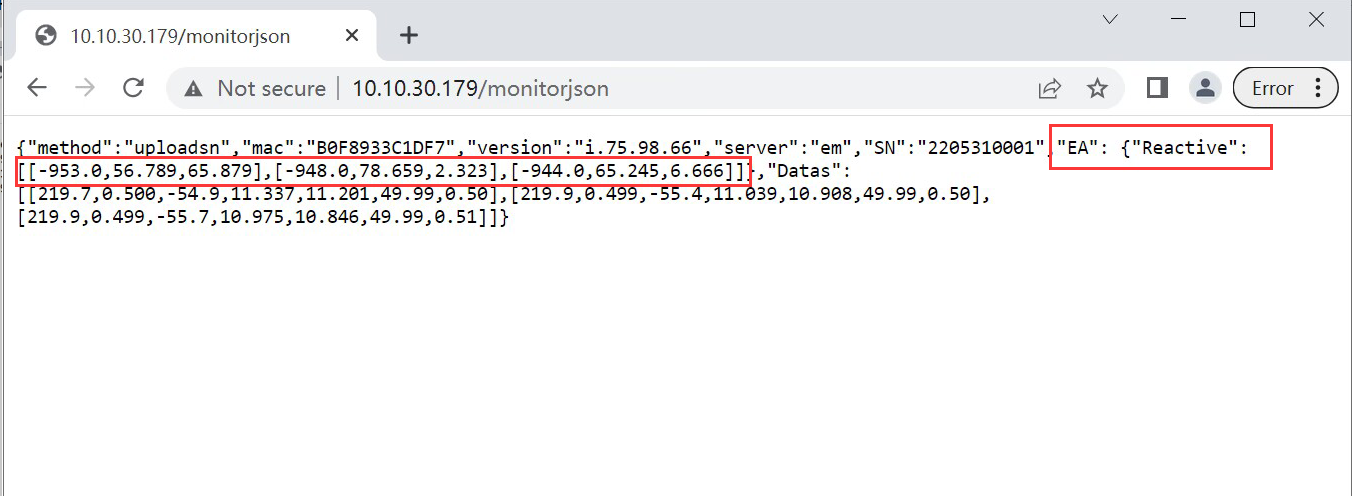
/api/monitor: Avancerad version av "monitorjson"
Lägg till ytterligare två JOSN-fält. SSID: anslutet AP-namn. Sig: signalstyrka för den anslutna AP.

{"ssid":"CMCC-laohe","sig":100,"mac":"B0F8933C4F94","version":"i.75.97.9","server":" ;em","SN":"3E0BAF87","Data":[[220.0,9.99,2198,11.337,11.201,49.99,1.00] ],[263.5,9.99,1213,10.975,10.846,49.99,0.55]]}/api/wifidata: returnera Wi-Fi-nätverkskonfigurationen

{"version":"i.75.97.9","SN":"3E0BAF87","mac":"B0F8933C4F94","typ":"PM","sid "CMCC-laohe", "ip":"192.168.11.62", "nätmask":"255.255.255.0", "gw":"192.168.11.253; :"114.114.114.114","dhcp":1,"runMode":"moln","netmeter":0,"uppladdningsintervall":60}/api/uploadinterval?x=value: ställ in uppladdningsintervallvärdet
http://ip/api/uploadinterval?x=value
Ställ in uppladdningsintervallet i sekunder. Observera att uppladdningsintervallet för molnläget är fastställt på 1 min. Detta intervall fungerar bara efter att du har ställt in energimätaren för att ladda upp data till tredje parts server (genom tcp, tls, http eller mqtt).
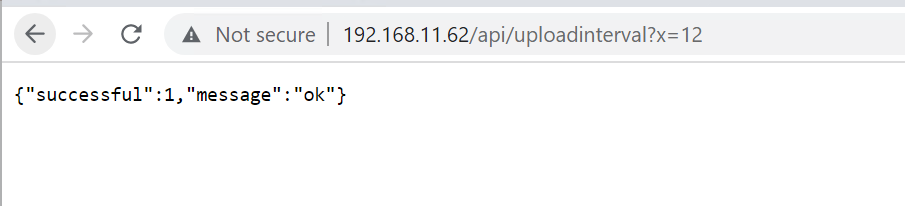
/api/mqtt: Ställ in användarnamn och lösenord för MQTT
hänvisa tillhttps://www.iammeter.com/docs/integrate-with-mqtt-server#22--set-the-username-and-password-of-mqtt
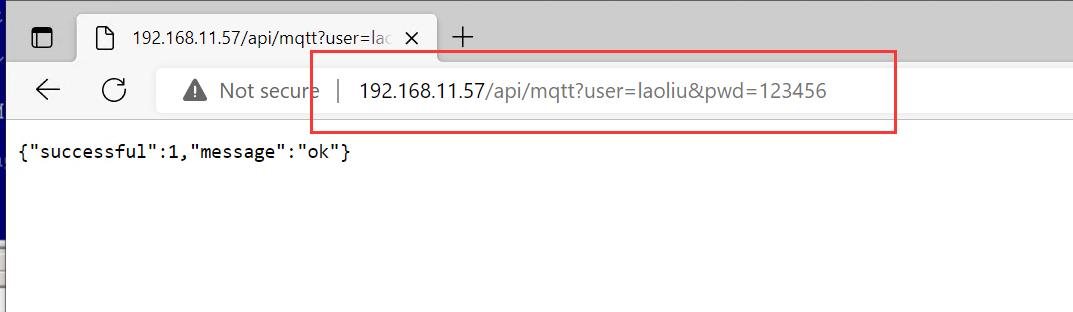
/api/netmetring : energimätarens nettomätningsläge
Vänligen hänvisa tillSå här använder du nettoenergimätningsläget i Wi-Fi-energimätaren
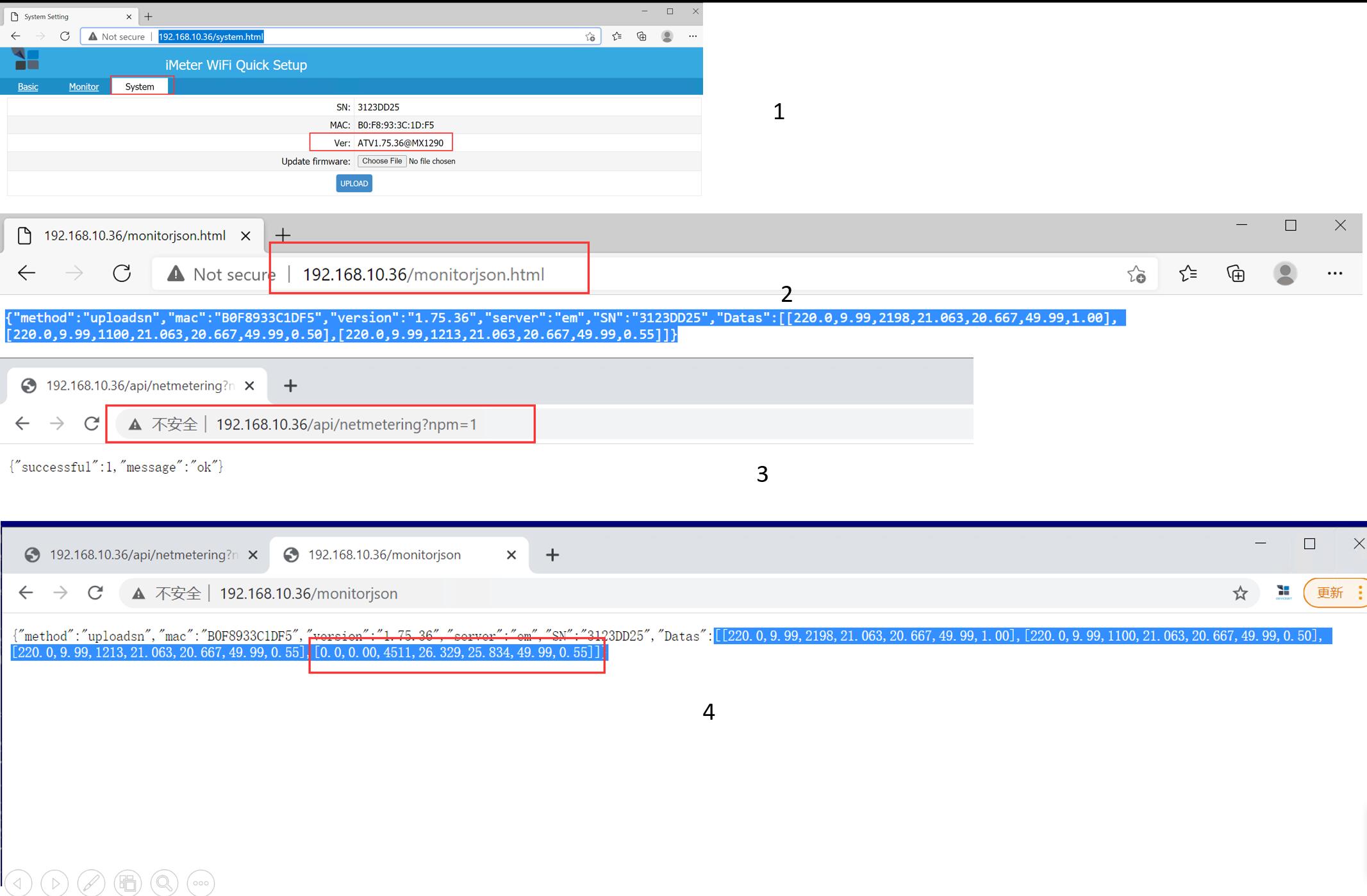
/api/ctcratio
Du vill övervaka abalanseradutgång med två höga ben och en neutral linje, men det finns bara fas C kvar nu (Fas A och fas B används redan för att övervaka nätet på 120/240V eller 120/208V).
Denna parameter för "CTCratio" hjälper dig att lösa detta problem. Om den är inställd på '2' kommer energimätarens avläsning av ström, aktiv effekt och Kwh att fördubblas i fas C.
| 1 | /api/ctcratio | fråga läsningen av ctcratio |
|---|---|---|
| 2 | /api/ctcratio?x=2 | ställ in CTCratio på 2 |
| 3 | /api/ctcratio?x=1 | ställ in CTCratio på 1 |
För fler återförsäljningar, seställ in CTCratio till '2', dubbla den balanserade soleffekten i systemet på 120/240V eller 120/208V
/api/reactive
Reaktiva parametrar inkluderar både Q(KVAR) och KVARh i trefasen.
Q(Kvar): reaktiv effekt, positivt värde betyder induktiv, negativt värde betyder kapacitiv
KVARh: reaktiv energi, varje fas innehåller två KVARh, KVARh förinduktiv belastningoch KVARh förkondensatorbelastning.
För mer information, sehttps://www.iammeter.com/newsshow/wem3080tr
/api/reactive?x=1
slå på mätningen av den reaktiva mätningen
/api/reactive?x=0
stäng av mätningen av den reaktiva mätningen
JSON-tolkning
Oavsett om mätaren är inställd påladda upp data till en tredjepartsserver (med HTTP/HTTPS, TCP/TLS, MQTT)eller atthämta data via ett lokalt API, förblir JSON-formatet konsekvent över alla metoder.
Tolka JSON-data från IAMMETER-produkter:JSON Data Definition av IAMMETERs produkt
Modbus/TCP
Detta är en stor uppgradering av firmware, så vi listar den oberoende här.
Stöd Modbus/TCP i IAMMETERs Wi-Fi-energimätare
begär energidata från Modbus/TCP i hemassistenten
Vad är mer
Videohandledning om IAMMETERs energimätare och system
IAMMETERs Wi-Fi-energimätare i Home Assistant
Utveckla ditt eget energiövervakningssystem med IAMMETE-produkter
Övervaka ditt solcellssystem med en 3-fas energimätare Wi-Fi




